Dia duit.
Sílim go bhfuil na buntáistí a bhaineann le printéir cumraithe ar LAN soiléir do gach duine. Sampla simplí:
- mura bhfuil rochtain ar an printéir cumraithe, ansin ar dtús ní mór duit na comhaid a ligean anuas ar an ríomhaire a bhfuil an printéir ceangailte leis (ag baint úsáide as tiomántán USB flash, diosca, líonra, srl.) Agus gan ach iad a phriontáil (i ndáiríre, chun 1 chomhad a phriontáil - ní mór duit dosaen a dhéanamh caingne "neamhriachtanacha");
- má tá an líonra agus an printéir cumraithe - ansin ar aon ríomhaire ar an líonra in aon cheann de na heagarthóirí is féidir leat cnaipe "Priontáil" amháin a chliceáil agus seolfar an comhad chuig an printéir!
An bhfuil sé áisiúil? Go caoithiúil! Seo mar is féidir an printéir a chumrú chun oibriú thar an líonra i Windows 7, 8 agus cuirfear síos air san alt seo ...
CÉIM 1 - Cumraigh an ríomhaire lena bhfuil an printéir ceangailte (nó conas an printéir a “roinnt” do gach ríomhaire ar an líonra).
Glacaimid leis go bhfuil do líonra áitiúil cumraithe (i.e. feiceann ríomhairí a chéile) agus tá an printéir ceangailte le ceann de na ríomhairí (i.e. tá tiománaithe suiteáilte, oibríonn gach rud - clóitear comhaid).
Chun a bheith in ann an printéir a úsáid le haon ríomhaire ar an líonra, ní mór duit an ríomhaire lena bhfuil sé ceangailte a chumrú i gceart.
Chun seo a dhéanamh, téigh chuig painéal rialaithe Windows, sa chuid: Líonra agus Ionad Comhroinnte Painéal Rialaithe Líonra agus Idirlíon .
Anseo ní mór duit an nasc a oscailt sa roghchlár ar chlé "Athraigh roghanna comhroinnte chun cinn."

Fíor. 1. Líonra agus Ionad Comhroinnte
San fhuinneog a osclaítear, ní mór duit trí chluaisín a oscailt ar a seal (Fíor 2, 3, 4). I ngach ceann acu, seiceáil na boscaí in aice leis na míreanna: comhroinnt comhad agus printéir a chumasú, cosaint pasfhocal a dhíchumasú.
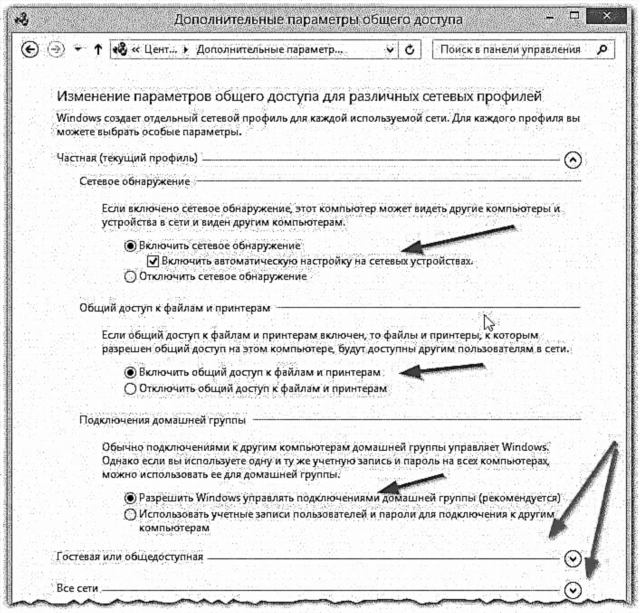
Fíor. 2. socruithe comhroinnte - cluaisín oscailte "príobháideach (próifíl reatha)"

Fíor. 3. an cluaisín oscailte "aoi nó poiblí"
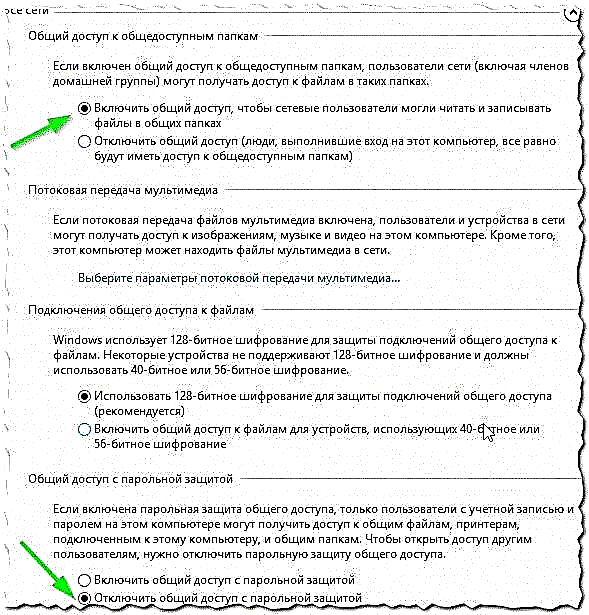
Fíor. 4. an cluaisín oscailte "gach líonra"
Ansin sábháil na socruithe agus téigh go dtí roinn eile den phainéal rialaithe - roinn "Painéal Rialaithe Crua-earraí agus Fuaim Feistí agus Printéirí".
Anseo, roghnaigh do phrintéir, cliceáil air le RMB (cnaipe luiche ar dheis) agus roghnaigh an cluaisín "Printer Properties". Sna hairíonna, téigh go dtí an chuid "Rochtain" agus seiceáil an bosca "Comhroinn an printéir seo" (féach. Fíor 5).
Má tá rochtain ar an printéir seo oscailte, ansin is féidir le haon úsáideoir de do líonra áitiúil priontáil air. Ní bheidh an printéir ar fáil ach i gcásanna áirithe: má dhéantar an ríomhaire a mhúchadh, tá sé i mód codlata, srl.

Fíor. 5. Printéir a roinnt le haghaidh comhroinnt líonra.
Ní mór duit freisin dul chuig an táb "Security", ansin roghnaigh an grúpa úsáideoirí "All" agus priontáil a chumasú (féach. Fíor 6).

Fíor. 6. Anois tá priontáil ar an printéir ar fáil do gach duine!
CÉIM 2 - Conas an printéir a nascadh thar líonra agus a phriontáil air
Anois is féidir leat dul ar aghaidh chun ríomhairí atá ar an líonra áitiúil céanna leis an ríomhaire a bhfuil an printéir ceangailte leis a chumrú.
Is é an chéad chéim taiscéalaí rialta a sheoladh. Ag bun na láimhe clé, ba chóir gach ríomhaire atá ceangailte le do líonra áitiúil a thaispeáint (ábhartha do Windows 7, 8).
Go ginearálta, cliceáil ar an ríomhaire lena bhfuil an printéir ceangailte, agus má bhí an ríomhaire cumraithe i gceart i gcéim 1 (féach thuas), feicfidh tú printéir roinnte. I ndáiríre - cliceáil ar dheis air agus roghnaigh an fheidhm ceangail sa roghchlár comhthéacs aníos. De ghnáth, ní thógann an nasc níos mó ná 30-60 soicind. (déantar na tiománaithe a nascadh agus a chumrú go huathoibríoch).

Fíor. 7. nasc printéir
Ar aghaidh (mura raibh aon earráidí ann), téigh chuig an bpainéal rialaithe agus oscail an cluaisín: Painéal Rialaithe Crua-earraí agus Fuaim Feistí agus Printéirí.
Ansin roghnaigh an printéir ceangailte, cliceáil air leis an gcnaipe luiche ceart agus cumasaigh an rogha "Úsáid de réir réamhshocraithe".

Fíor. 8. bain úsáid as an printéir réamhshocraithe thar an líonra
Anois, cibé eagarthóir atá tú (Word, Notepad, agus eile), nuair a chliceálann tú an cnaipe Priontála, roghnófar printéir líonra go huathoibríoch agus ní bheidh ort ach priontáil a dhearbhú. Tá an socrú críochnaithe!
Má tá tú ag nascadh printéirtá earráid le feiceáil ar an líonra
Mar shampla, earráid choitianta agus printéir á nascadh ná an caighdeán "Ní féidir le Windows ceangal leis an printéir ...." agus eisítear roinnt cód earráide (mar shampla 0x00000002) - féach fig. 9.
Tá sé dodhéanta an éagsúlacht iomlán earráidí a mheas in alt amháin - ach tabharfaidh mé comhairle shimplí amháin a chabhróidh go minic liom fáil réidh le hearráidí den sórt sin.

Fíor. 9. má tharlaíonn earráid ...
Caithfidh tú dul chuig an bpainéal rialaithe, dul chuig "Bainistíocht Ríomhaireachta", agus ansin an cluaisín "Seirbhísí" a oscailt. Tá suim againn anseo i seirbhís amháin - "Bainisteoir Priontála". Ní mór duit na rudaí seo a leanas a dhéanamh: an bainisteoir priontála a dhíchumasú, an ríomhaire a atosú, agus ansin an tseirbhís seo a ath-chumasú (féach Fíor 10).
Ansin déan iarracht an printéir a nascadh arís (féach CÉIM 2 den alt seo).

Fíor. 10. an tseirbhís bainisteoir priontála a atosú
PS
Sin uile. Dála an scéil, mura ndéanann an printéir priontáil, molaim duit an t-alt seo a léamh anseo: //pcpro100.info/pochemu-printer-ne-pechataet-byistroe-reshenie/
Mar is gnáth, go raibh maith agat roimh ré as aon bhreis ar an alt! Bíodh obair mhaith agat!











